Проверьте температуру
программ неожиданно: вы используете компьютер как обычно, когда экран становится полностью черным. Если у вас воспроизводится музыка или видео, вы все равно услышите звук, поэтому будете знать, что компьютер все еще работает. Когда вы собираетесь проверить монитор или соединительные кабели, экран снова включается. Небольшой пузырь уведомления сообщит вам, что драйвер дисплея перестал отвечать и был восстановлен.Когда компьютеры выдают подобные ошибки, это может быть особенно неприятно для пользователей. Так что же только что произошло и как это исправить?
Что только что произошло?

Так что же здесь происходит? Во-первых, нам нужно взглянуть на то, как работает видеокарта. Видеокарты, как и многие другие устройства, используют драйверы для обеспечения максимальной производительности. Им не нужныдрайверы, но если их нет, это ограничивает многие возможности карты. Вот
Contents
Что только что произошло?
ежим разрешение экрана очень маленькое; драйверы видеокарты отключены в безопасном режиме, и карта работает на самом базовом уровне.Однако драйверы не являются непогрешимыми и склонны к сбоям. Возможно, у вас был странный адаптер Wi-Fi, который иногда не работает, пока вы его не выключите и не включите снова, или мышь, которая работала до тех пор, пока вы не переустановили ее драйверы. Видеокарты аналогичным образом зависят от стабильности своих драйверов; однако, когда их драйверы выходят из строя, вместе с ними вылетает и экран!
Как это исправить
Итак, теперь, когда мы знаем, что происходит, пришло время решить проблему. Мы знаем, что проблема в драйверах, поэтому начнем с них.
Обновление или переустановка графических драйверов
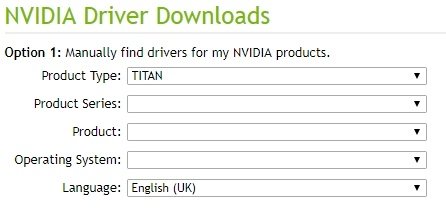
Если вы давно не обновляли драйверы видеокарты, возможно, сейчас самое время обновить их. Если вы используете старую модель видеокарты и обнаружите, что новые драйверы приносят больше вреда, чем пользы, возможно, пришло время переустановить драйвер, который вы используете сейчас.
Чтобы установить новый драйвер, перейдите на сайт производителя вашей видеокарты, затем загрузите и установите драйверы оттуда. Это должно обновить вашу карту и предотвратить сбой драйверов. Если вы переустанавливаете, просто переустановите драйверы, которые вы установили ранее. Посмотреть, какую версию вы используете, можно в программном обеспечении для настройки графики.
Откат драйверов
Однако, если вы заметили, что эти сбои произошли вскоре после обновления драйверов, возможно, у вас плохой драйвер. В этом случае было бы неплохо попробовать удалить этот драйвер и переустановить последние использованные вами драйверы. Если это решит проблему, возможно, пропустите последнюю версию драйвера, пока не будут выпущены новые.<
Как это исправить
мИногда сбои графического драйвера могут возникнуть из-за перегрузки памяти карты. Если вы обнаружите, что драйвер дает сбой при запуске определенного программного обеспечения, попробуйте уменьшить нагрузку на графику на вашей карт
Обновление или переустановка графических драйверов
ерьте температуру
Возможно, графические драйверы работают не так хорошо, потому что сама карта испытывает некоторую нагрузку. Загрузите свою любимую программу для отслеживания температуры и убедитесь, что температура видеокарты не становится слишком высокой. Разные модели по-разному воспринимают тепло, но, как правило, температура около 80°C или выше может стать причиной аварии водителя. Попробуйте очистка карты использовать сжатый воздух.
Настройте обнаружение и восстановление тайм-аута Windows
Если Windows обнаружит, что видеокарте или ее драйверу требуется некоторое время для ответа, она перезагрузит драйвер, чтобы вернуть его к жизни. Если это происходит слишком часто, попробуйте отрегулировать период, чтобы Windows предоставила вашей видеокарте немного больше свободы действий, прежде чем принять решение о ее перезагрузке.
Чтобы продлить период, нажмите «Пуск», введите regeditи нажмите Enter.
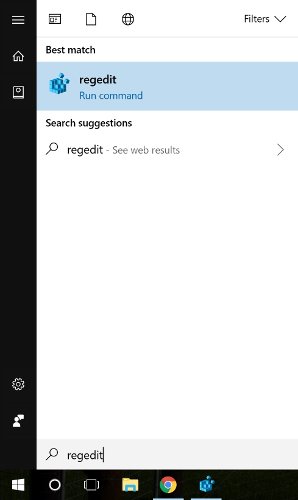
Перейдите к
HKEY_LOCAL_MACHINE\SYSОткат драйверов
ntrol\GraphicsDrivers
Пока папка «GraphicsDrivers» все еще выделена, нажмите «Изменить» вверху, а затем «Создать». Если вы используете 32-разрядную версию Windows, выберите здесь DWORD (32-разрядная версия). Если вы используете 64-разрядную версию, выберите QWORD (64-разрядная версия).
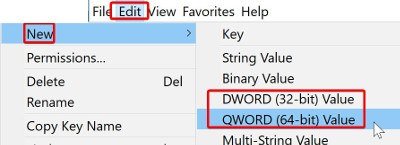
Назовите этот новый файл «TdrDelay».
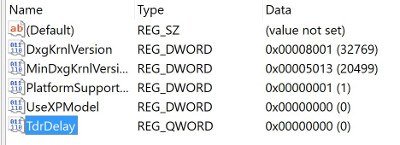
Дважды щелкните TdrDelay и установите значение 8.

Перезагрузите компьютер и проверьте, сохраняется ли время ожидания.
Графические проблемы
Когда экран вашего компьютера становится черным, и вы не знаете, почему, это может быть неприятным моментом. Надеемся, что эти советы помогут вернуть драйверы вашей видеокарты в нужное русло, и вы сможете вернуться к тому, что делали!
Видеокарты доставляли вам неприятности на протяжении многих лет или они вели себя прилично? Дайте нам знать ниже!
Изображение предоставлено: Видеокарта MSI Nvidia 460 GTX Cyclone


